日本時間 5/25(水)、26(木)で開催された Microsoft Build 2022 にてプレビューが公開された「Power Pages」の試用版を開始する手順のメモです。
Power Pages とは?
今までは Power Platform といえば、Power BI、Power Apps、Power Automate、Power Virtual Agents の4つでした。Power Pages は Power Platform へ 5 つ目として追加が発表されたソリューションです。
ローコードで Web サイトを作成し、公開できるのは勿論、各種認証にデフォルトで対応していて、その他 Power Apps や Automate ともシームレスに連携できる。画面の作成は SharePoint Online のモダンページのような操作も可能ですし、コード記載もできる。みたいな、暴力的に個人的表現をすると「高機能で便利な Web サイト構築がサクッとできるソリューション」です。
以前、Power Apps ファミリーのような立ち位置で、Power Apps Portals がありました。それが進化・拡張して独立したようなイメージですかねぇ。
なお、記事執筆時点でプレビューです。ライセンス価格や、各種システム的な制約なども公開されておりません。詳細は各自で検索などにて把握いただければ、と思います。
事前の環境情報
Power Pages の試用版取得を試した環境は下記です。
- Microsoft 365 開発者プログラム
( https://developer.microsoft.com/ja-jp/microsoft-365/dev-program )
- Power Apps per user plan 試用版
( https://powerapps.microsoft.com/ja-jp/pricing/ )
皆様おなじみ(?)の、所謂”M365 開発者環境”ですね。
Power Pages 試用版の開始手順
画面の指示どおりで問題無く利用開始できる、と思うのですが・・・せっかくなので画面ショットいれて案内します。検証したタイミングは、2022年6月22日です。当記事で”記事投稿時点”する場合は前述の日時と認識ください。
1.M365 開発者環境へサインイン
Power Pages の試用版を取得する手順を開始する前に、あらかじめ Pages を追加したい M365 テナント へサインインしておきましょう。後続の処理が楽になります。お試しする M365 環境が手元に無い方は、開発者環境、または試用環境を別途用意してください。
2.M365 へサインインした状態で Power Pages を「無料で試す」
下記へアクセスし「無料で試す」をクリックしても問題ありません。が、すでにテナントへサインイン済みであってもメールアドレスの入力を求められます。せっかくサインイン状態を維持しているのにー、もぅテマだなぁ、と思っちゃいました。
M365テナントへサインインした状態で、下記URLへアクセスするとサインアップのひと手間をスキップできます。個人的にはコッチのが楽かな?と思った次第。(※プレビュー段階での検証なので、GA したらどうなるか?は不明ですが汗)
なお、Power Pages の試用環境を取得した後も、同じ URL へアクセスすることで取得した環境へアクセス可能です。(どうも、365 のアプリ一覧に Pages が出てこないような・・・🤔)
上記 URL へアクセスすると下図の画面になるので[開始する]をクリックします。
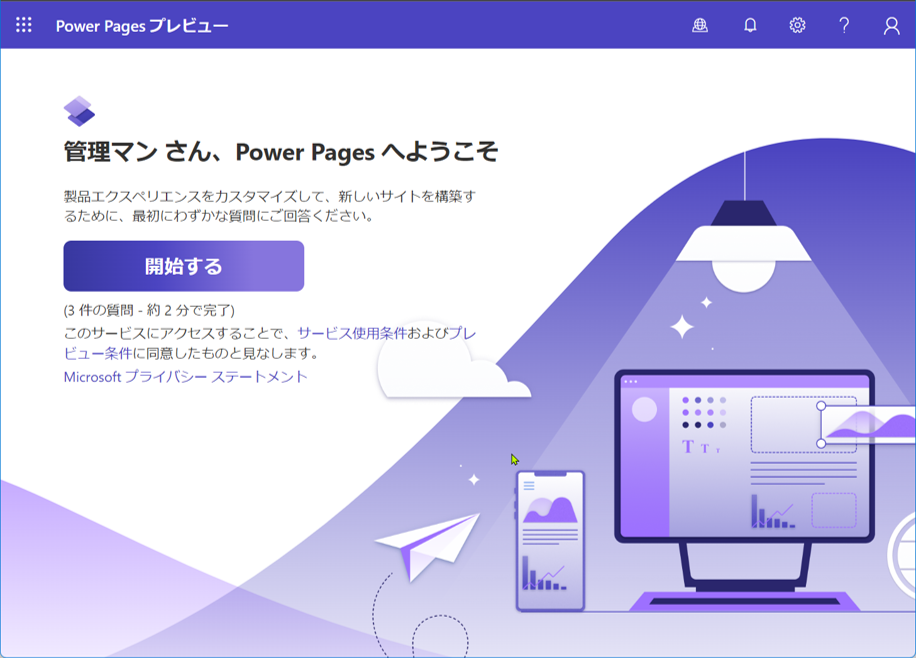
3.Web サイト作成経験を問われる
Web サイトの作成経験を問われます。当方が試した結果ですと、記事投稿時点では”ドレを選んでも結果は同じっぽい”です。もちろん[スキップ]しても同様です。お好みの項目を選択してくださいw
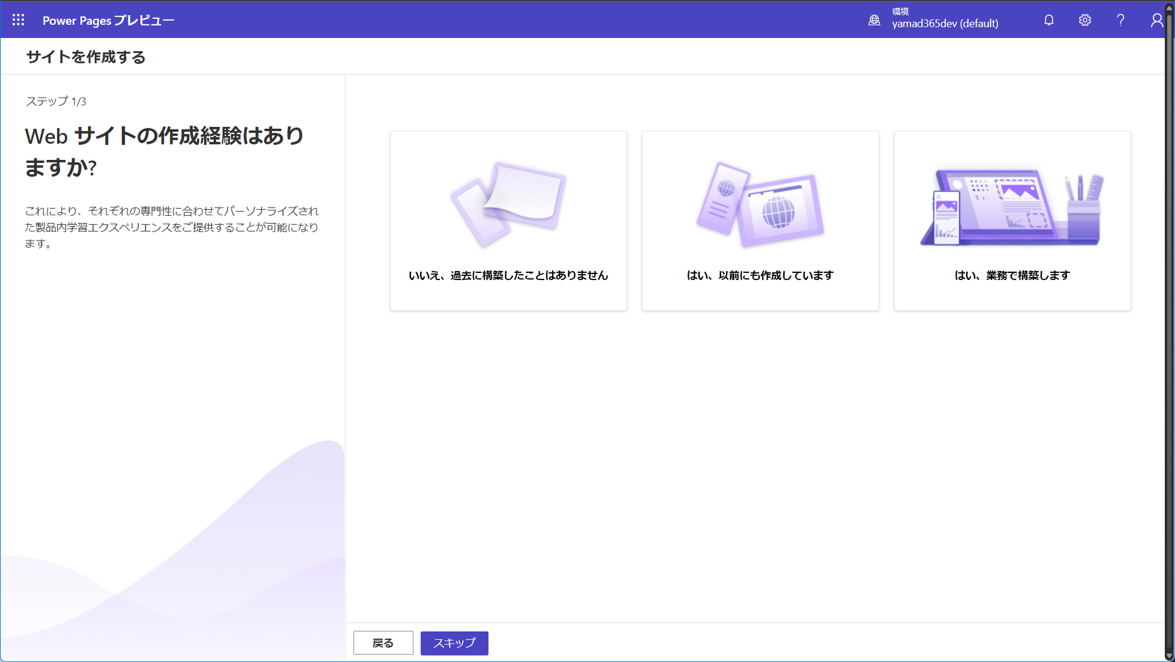
(´ω`)。○○(この設問の意図がわからんー。将来的に、この後の選択肢が変わるのか?ただの情報収集なのか?)
4.サイトテンプレートの選択
Power Pages で利用したいテンプレートを選択可能です。当方はデフォルトままで進めました。
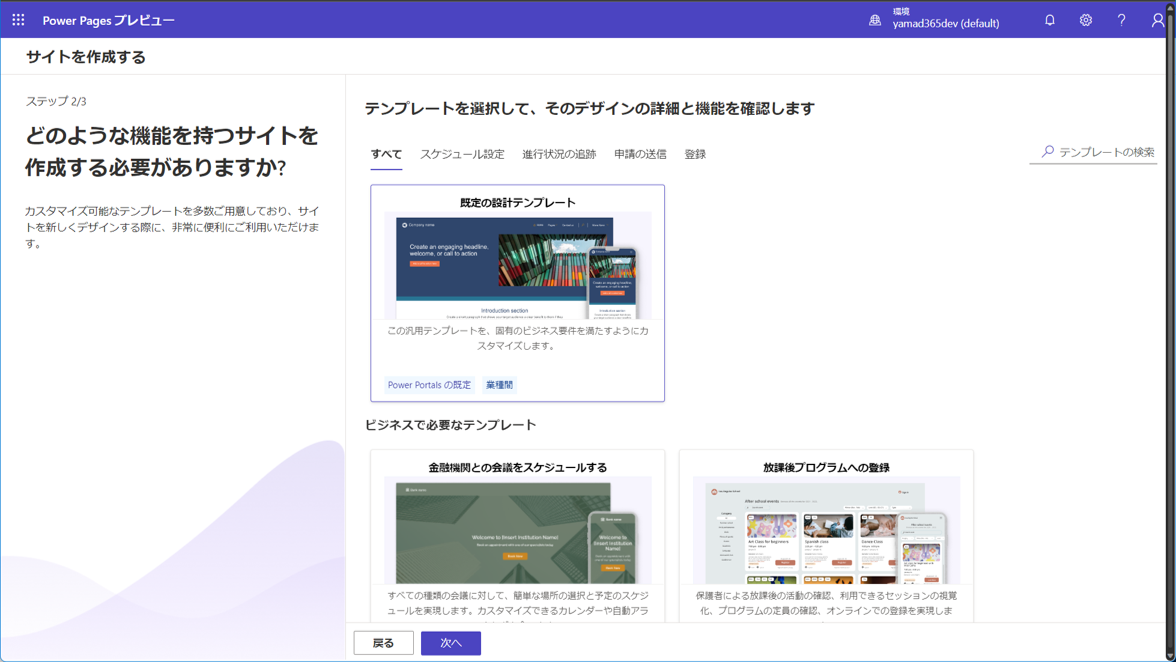
ちなみに、各テンプレートの画像をマウスホバーすると、詳細(?)をプレビューできるボタンが表示されます。
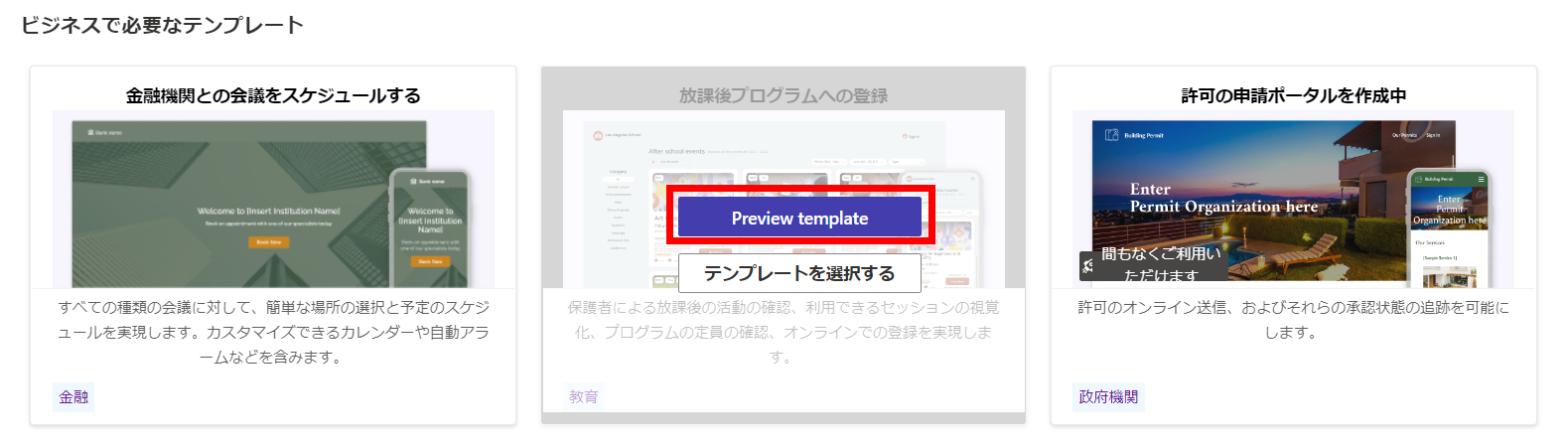
表示された[Preview template]をクリックすると、該当テンプレートの詳細を確認可能です。下図は”放課後プログラムへの登録”を選択した場面。
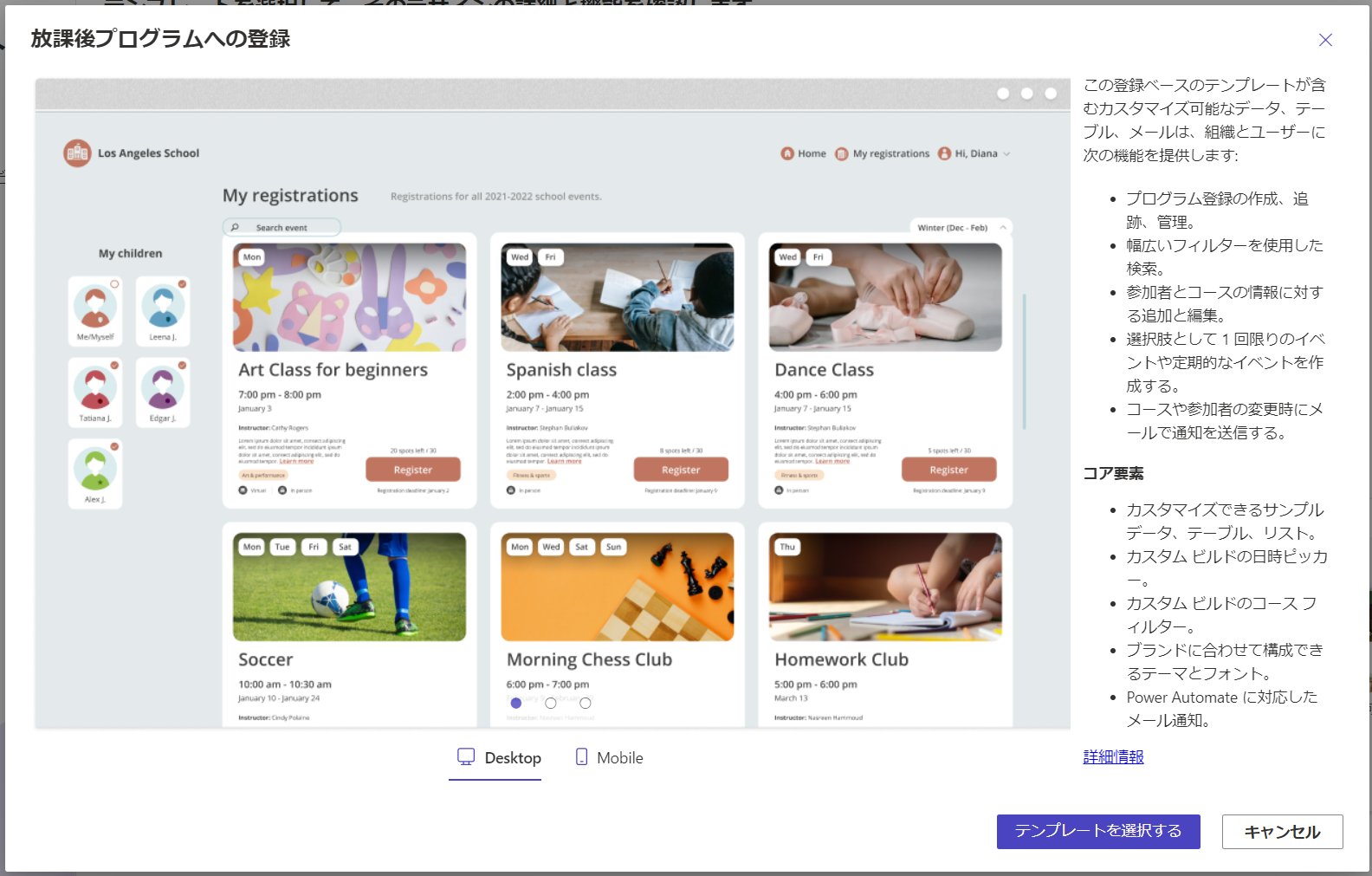
[Mobile]をクリックするとスマホレイアウトの状態もプレビューできます。
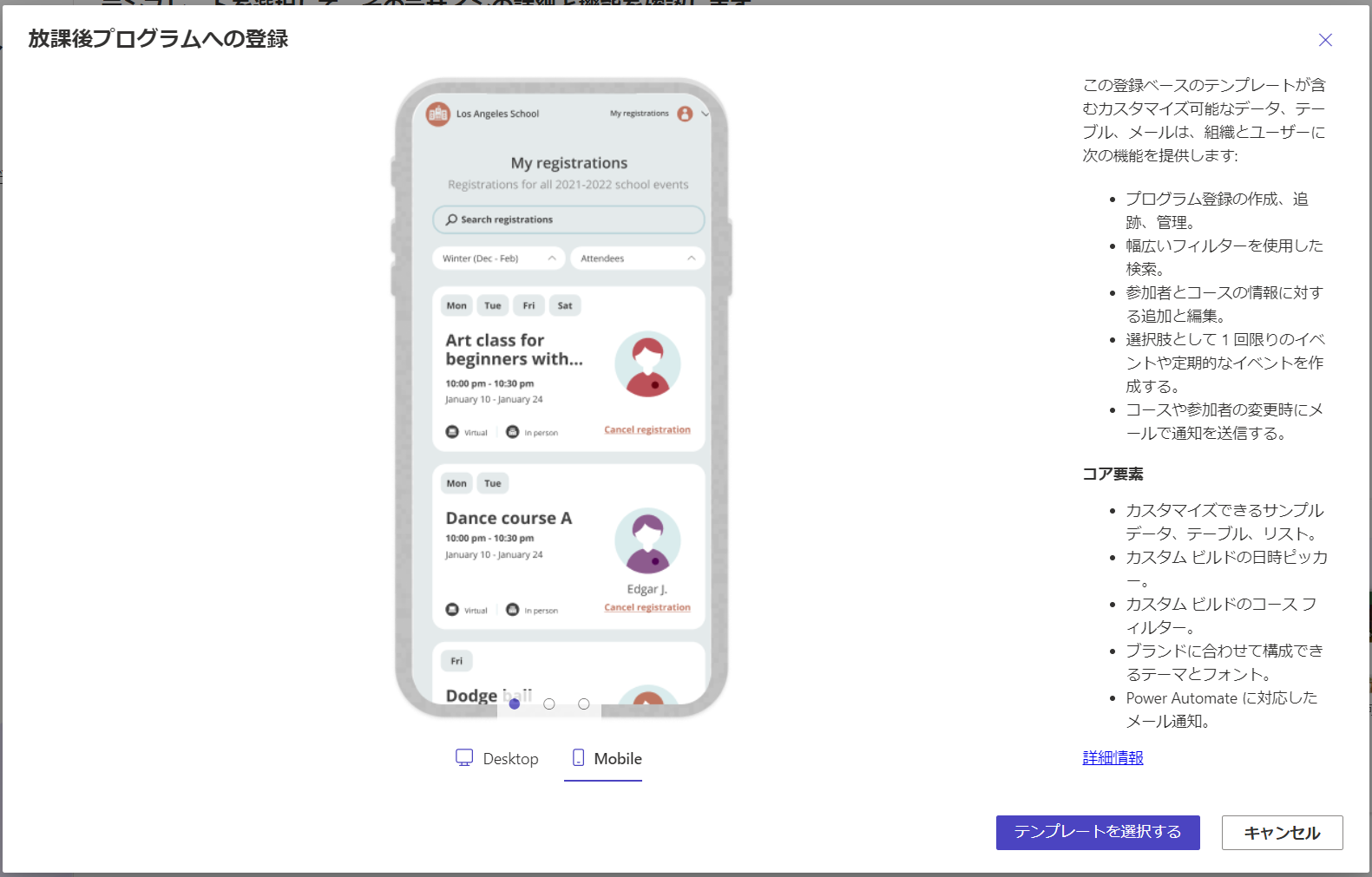
Power Pages テンプレートの Docs
上記手順で確認できたテンプレートを全て網羅しているワケではなさそうですが、既に Docs が準備されていました。記事投稿時点では日本語化されていません。順次、情報が追加されていくのでしょう。期待して(せずに?)マテ!ですなー。
5.サイト情報の入力
サイト名や、サイトの URL (の一部)を指定可能です。なお、デフォルトで値が入力された状態で表示されました。当方はデフォルトのまま続けていきました。皆さんは必要に応じて変更してくださいね。
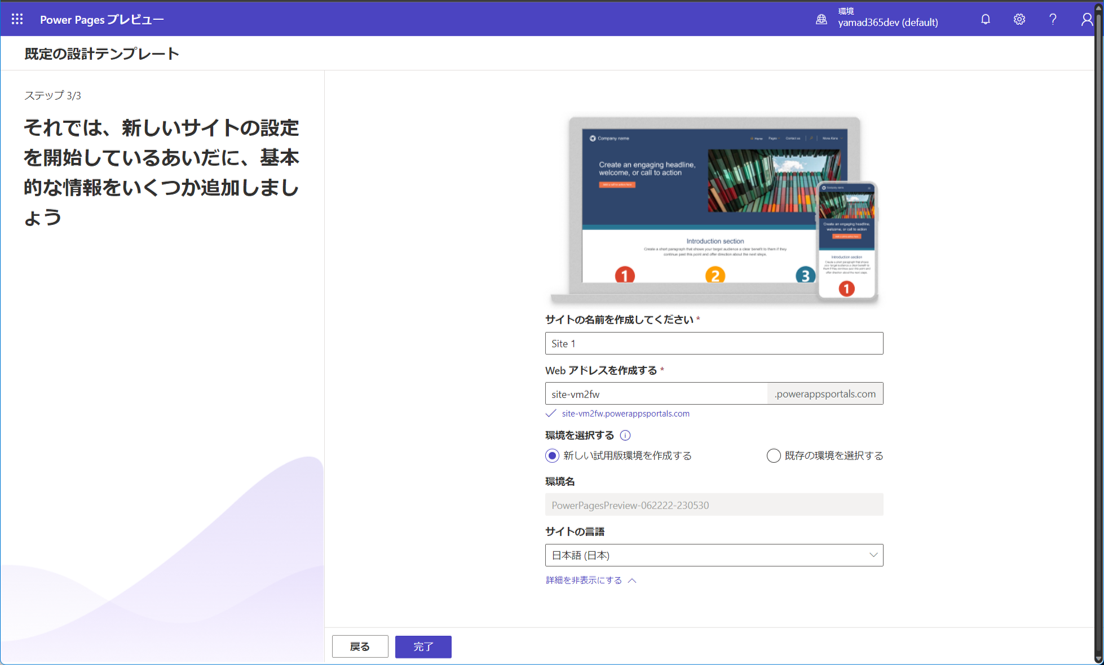
6.Power Pages サイト作成中…
作成中の画面です。何もすることはありませんが、アニメーションがオシャレなので観てて飽きませんでしたw
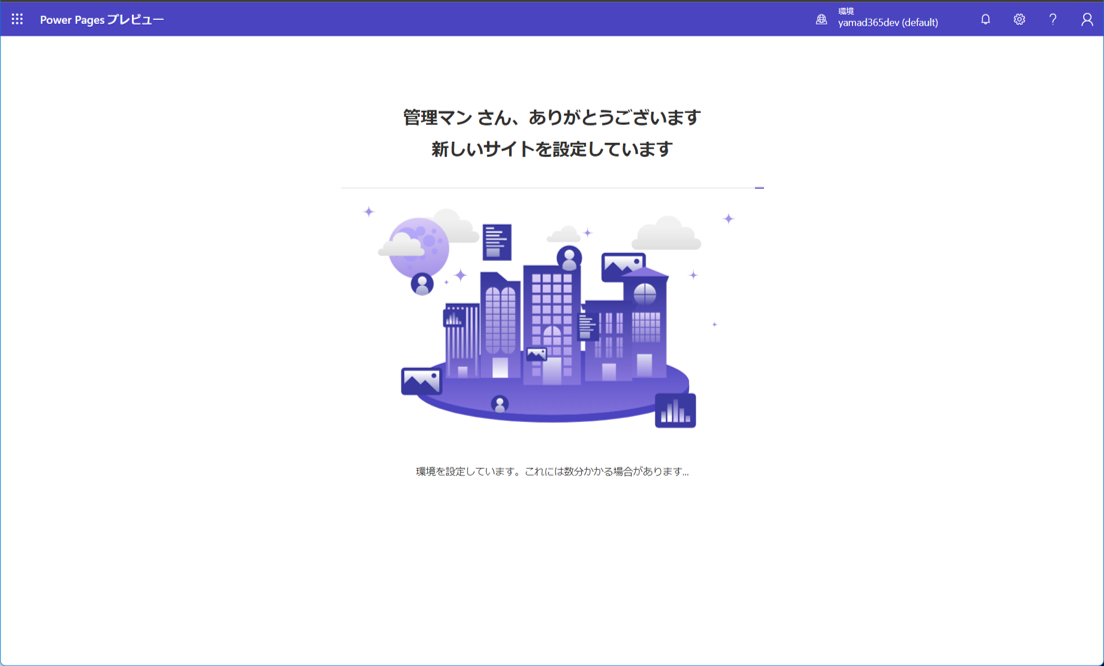
7.完成!
おめでとうございます。コレで、Power Pages の試用版を入手することができました!やったね。
はい、完成ではなくて、今からページ作成が可能な状態になったよ、が正しいとは思いますけどもw
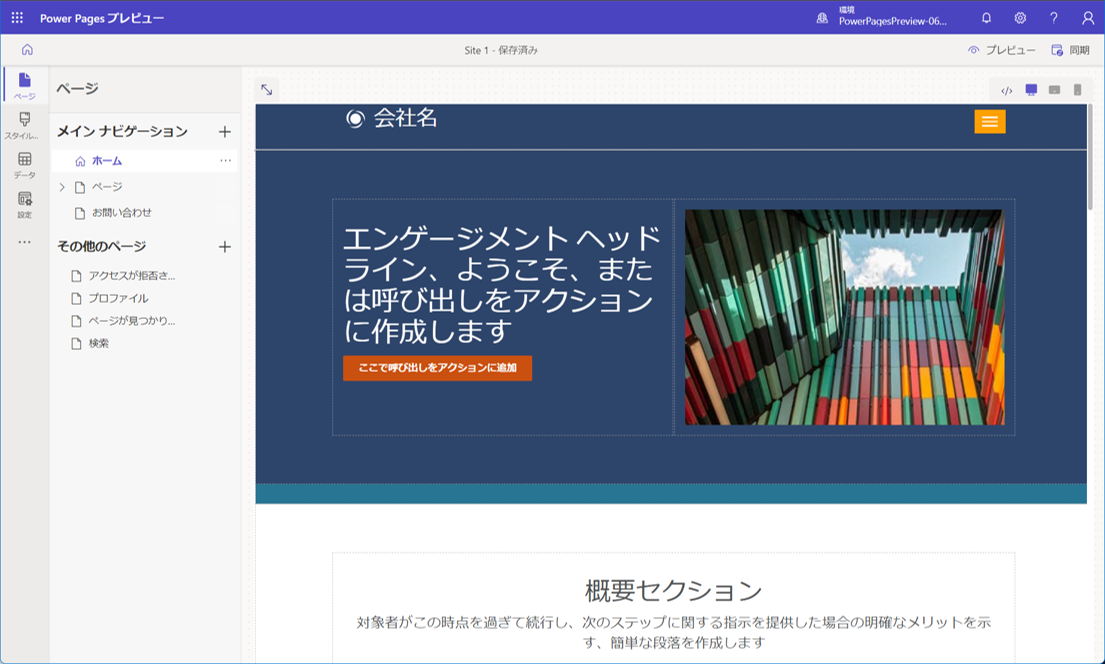
以上で、Power Pages の試用環境を準備できました。
参考情報
上記の手順で Power Pages の試用環境をテナントへ追加すると、専用の環境が追加されます。「5.サイト情報の入力」で[新しい試用版環境を作成する]を選択したからでしょうね。Power Platform 管理センター上で確認できますので、テナント管理等を担当する方は一度見ておくと良いと思います。
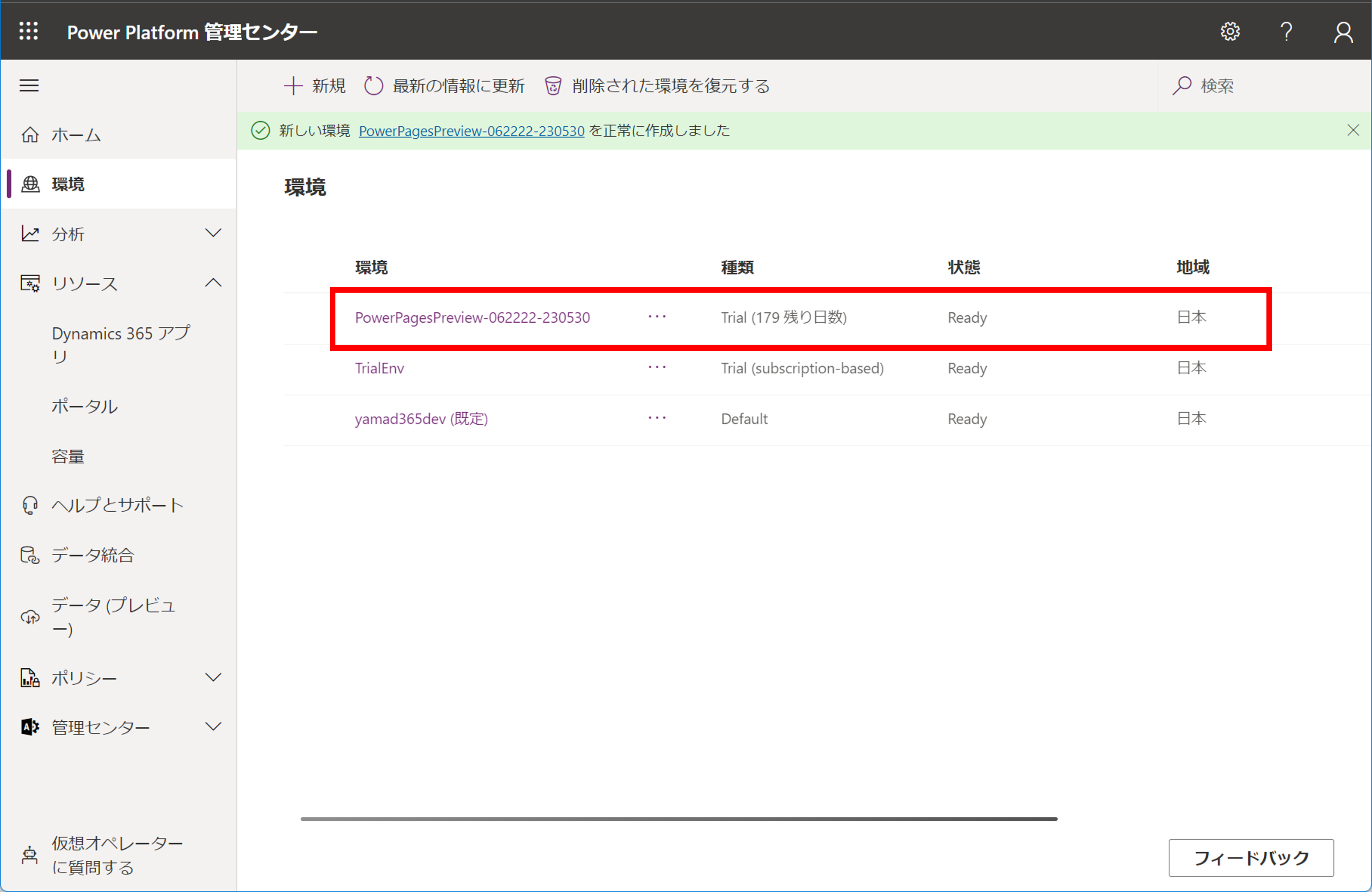
加えて、Microsoft 365 管理センター >[課金情報]>[ライセンス]でテナントにあるライセンスを確認すると「Power Pages vTrial for Makers」が追加されます。
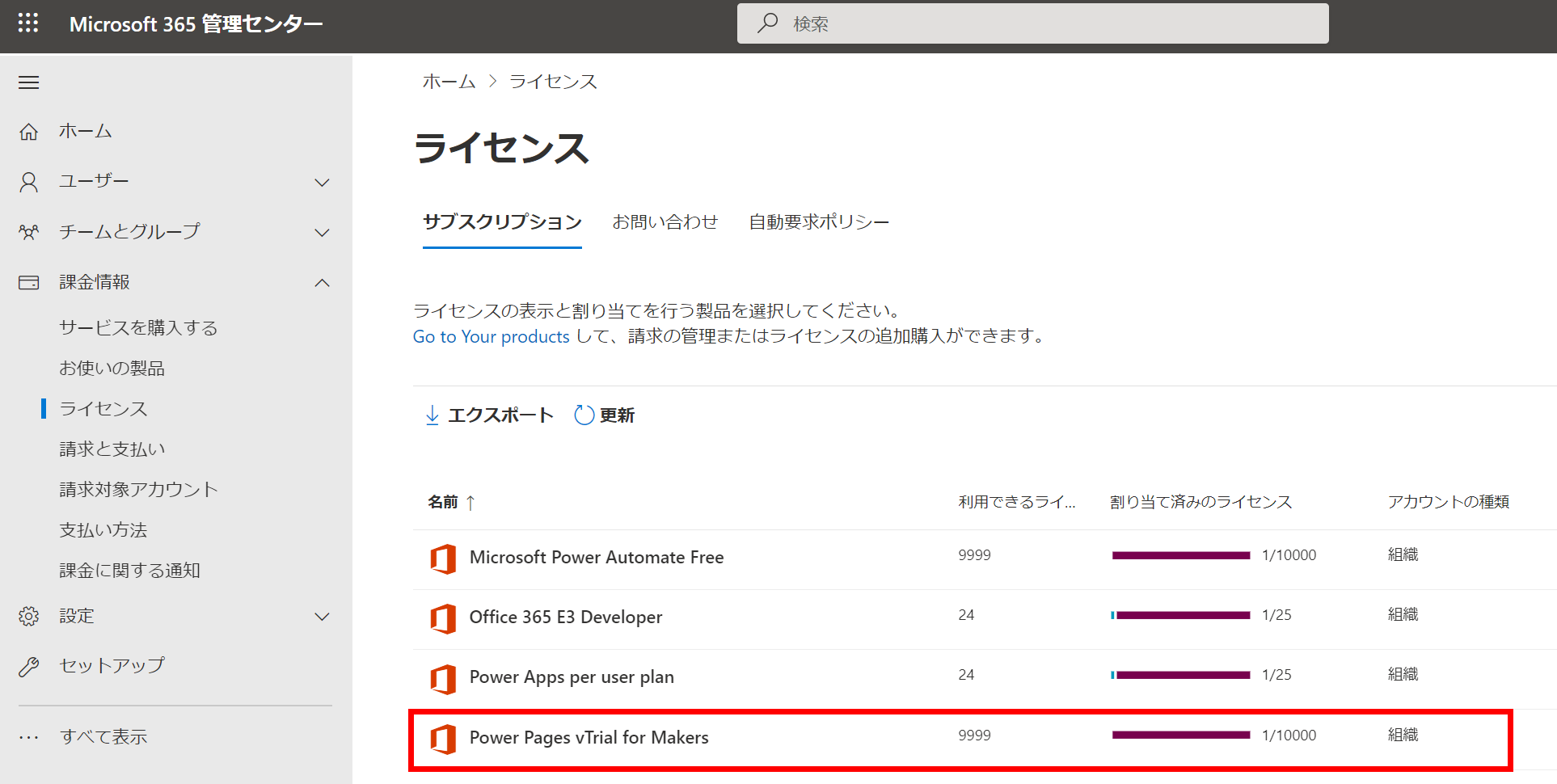
結び
Power Pages の公式サイトからボタンをポチポチするだけでスグにお試し環境が入手できます。非常に簡単な手順だと感じました。Power Apps Portals は初回作成時にソコソコ時間を要したと記憶しておりますが、Power Pages はホントに数分で利用開始までたどり着けますね。
しかし、こんな簡単な手順をなぜ記事にしたのか・・・。
その理由は・・・
ちょっとお時間がアレなので次回更新まで暫しお待ちください(;^ω^)
それでは、皆さま、素晴らしい Power Platform Life を!